Chuyển dữ liệu từ điện thoại cũ khi lên đời Samsung Galaxy S23 Series chỉ là chuyện nhỏ, tham khảo ngay!


Dù chỉ mới vừa ra mắt dạo thời gian gần đây nhưng Samsung Galaxy S23 Series đã được vô số tín đồ SamFan săn đón mạnh mẽ bởi thiết kế tinh xảo, hiện đại đi kèm với nhiều cải tiến về tính năng so với thế hệ trước.
Song, bạn đang gặp một vấn đề là làm sao để chuyển tất cả dữ liệu từ điện thoại cũ sang Samsung Galaxy S23 Series phải không nào? Đây là một trong những vấn đề được người dùng quan tâm hàng đầu trước khi quyết định “xuống tiền” để lên đời siêu phẩm này. Trong bài viết này, Sforum hướng dẫn các bạn chi tiết cách làm. Hãy tham khảo để có thể tìm ra câu trả lời cho mình các bạn nhé!

Tại sao nên chuyển dữ liệu từ điện thoại cũ sang Samsung Galaxy S23 Series?
Chuyển dữ liệu từ điện thoại cũ sang Samsung Galaxy S23 Series mang lại nhiều lợi ích quan trọng, giúp bạn tận hưởng trọn vẹn những công nghệ tiên tiến nhất mà dòng sản phẩm này cung cấp:
- Trải nghiệm người dùng liền mạch: Khi chuyển dữ liệu sang S23, bạn sẽ có thể tiếp tục sử dụng điện thoại mới mà không cần phải dành thời gian cài đặt lại ứng dụng, nhập dữ liệu cá nhân hoặc thiết lập lại các tùy chọn. Điều này tạo ra một trải nghiệm người dùng liền mạch và thoải mái.
- Bảo mật dữ liệu: Samsung Galaxy S23 Series có các tính năng bảo mật nâng cao, bao gồm cảm biến vân tay và nhận diện khuôn mặt. Chuyển dữ liệu vào một thiết bị có tính năng bảo mật mạnh mẽ giúp đảm bảo an toàn thông tin cá nhân và dữ liệu quan trọng của bạn.
- Tích hợp tốt với hệ sinh thái Samsung: Nếu bạn đã sử dụng các sản phẩm khác của Samsung như Samsung SmartThings, Galaxy Watch, hay Samsung DeX, chuyển dữ liệu sang S23 sẽ giúp bạn dễ dàng tích hợp và tối ưu hóa trải nghiệm sử dụng giữa các thiết bị này.
- Khai thác tối đa bộ nhớ và công nghệ lưu trữ: Galaxy S23 Series cung cấp tùy chọn bộ nhớ cao cấp, giúp bạn lưu trữ một lượng lớn dữ liệu mà không lo sợ về giới hạn không gian lưu trữ. Việc chuyển dữ liệu sang thiết bị mới giúp bạn tận dụng không gian này một cách hiệu quả.

Cách chuyển dữ liệu từ điện thoại cũ sang Samsung Galaxy S23 Series
Lưu ý: Việc chuyển dữ liệu dưới đây được thực hiện từ Xiaomi Mi 10T Pro sang Samsung Galaxy S23 Ultra bằng cách sử dụng WiFi và bạn đều có thể tham khảo cách thực hiện này cho toàn bộ các dòng điện thoại sử dụng hệ điều hành Android. Tuy nhiên đối với iOS, bạn chỉ có thể chuyển dữ liệu bằng cáp Type-C to Lightning nên bạn hãy lưu ý nhé!
Chuẩn bị:
- Tải ứng dụng Smart Switch Mobile về điện thoại cũ.
- Kết nối cả 2 điện thoại với cùng một đường truyền mạng.
Bước 1: Ở điện thoại mới Samsung Galaxy S23, chọn Tiếp tại Sao chép ứng dụng và dữ liệu.
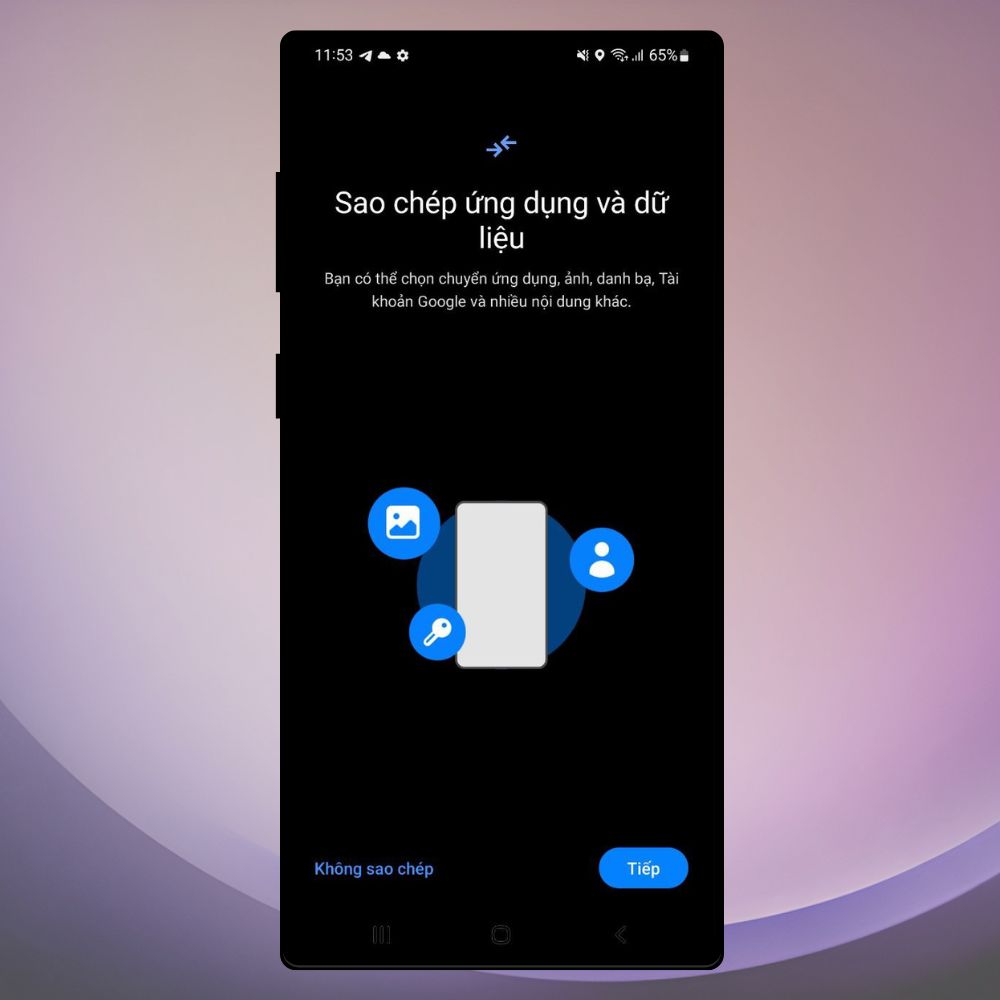
Bước 2: Vẫn tạiSamsung Galaxy S23, bạn nhấn Tiếp phía dưới Dùng thiết bị cũ của mình.
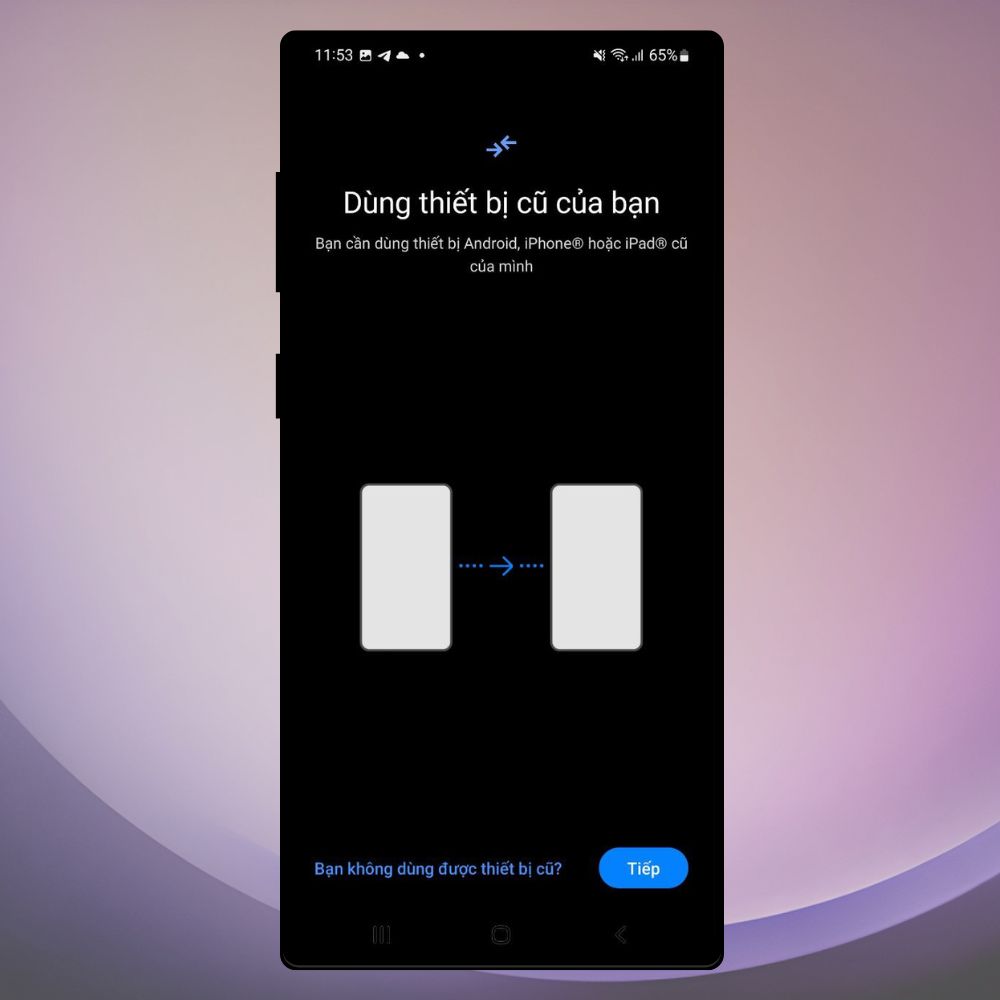
Bước 3: Tiến hành Chọn nguồn (Galaxy/Android hoặc iPhone/iPad).
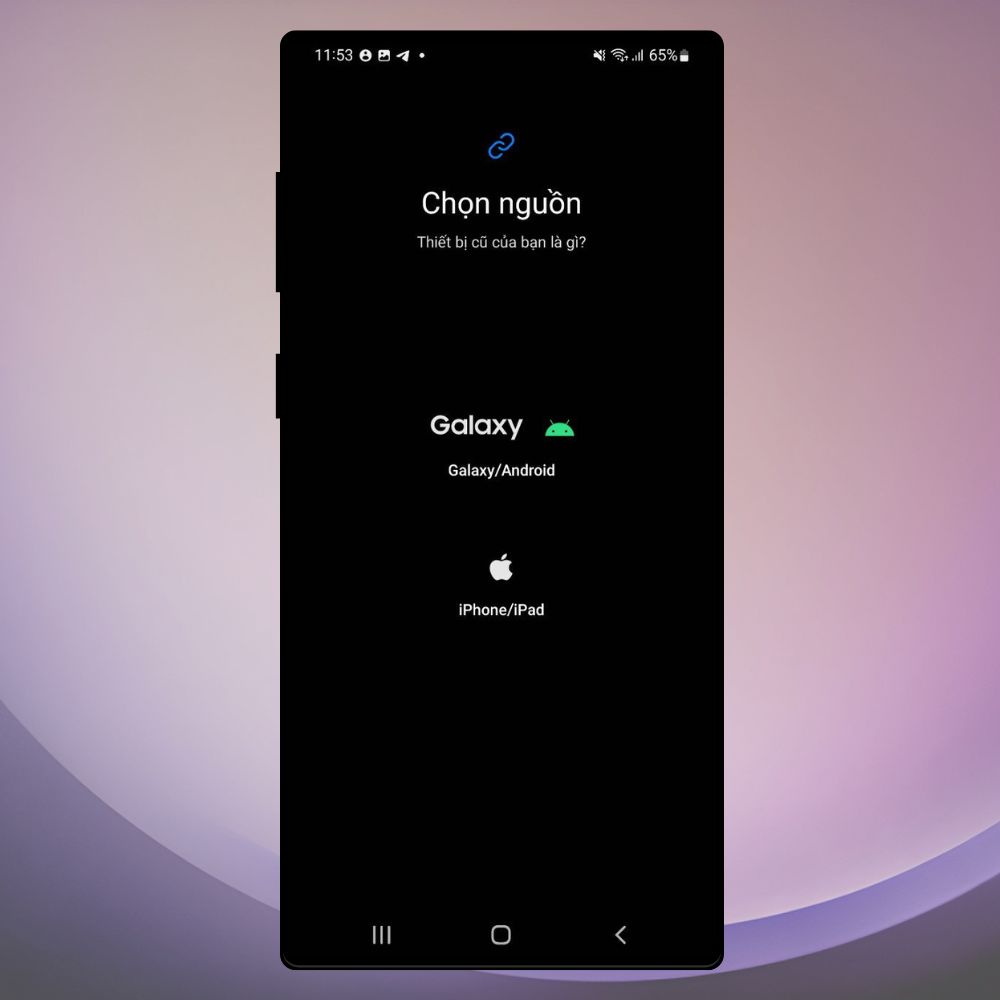
Bước 4: Tại lựa chọn Kết nối, bạn hãy dùng Cáp kết nối 2 điện thoại hoặc mạng Wifi.
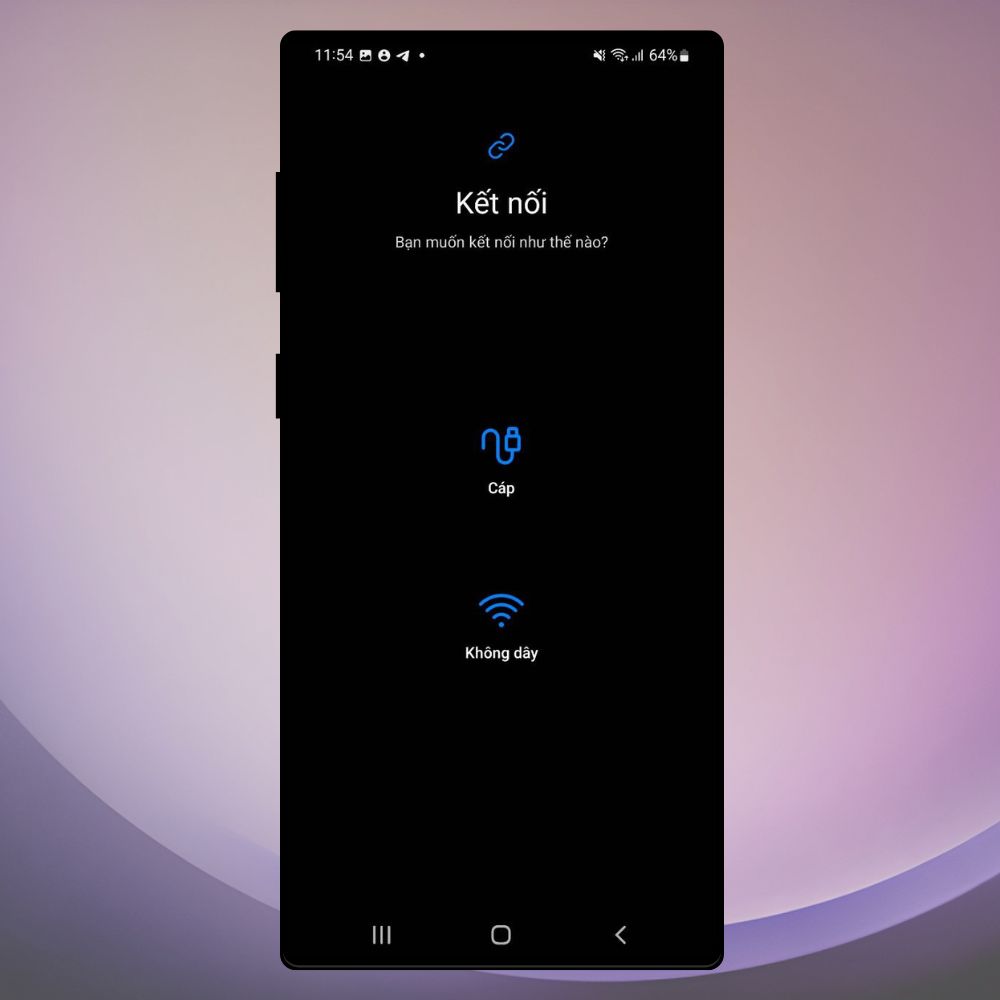
Với Cáp, sẽ phân ra 2 loại chuyên dùng cho điện thoại hệ điều hành iOS hay Android như sau:
- Đối với điện thoại hệ iOS: Sử dụng cáp Type C to Lightning
- Đối với điện thoại hệ Android: Sử dụng cáp đầu USB type C to type C.
Với Wifi, bạn sẽ phải kết nối cả 2 điện thoại với cùng 1 nguồn Wifi như đã nói trên. Cách này sẽ nhanh chóng và tiện lợi hơn so với việc dùng cáp để truyền dữ liệu.
Lưu ý: Ở hướng dẫn này, Sforum sẽ thực hiện kết nối truyền dữ liệu qua việc cùng kết nối mạng Wifi.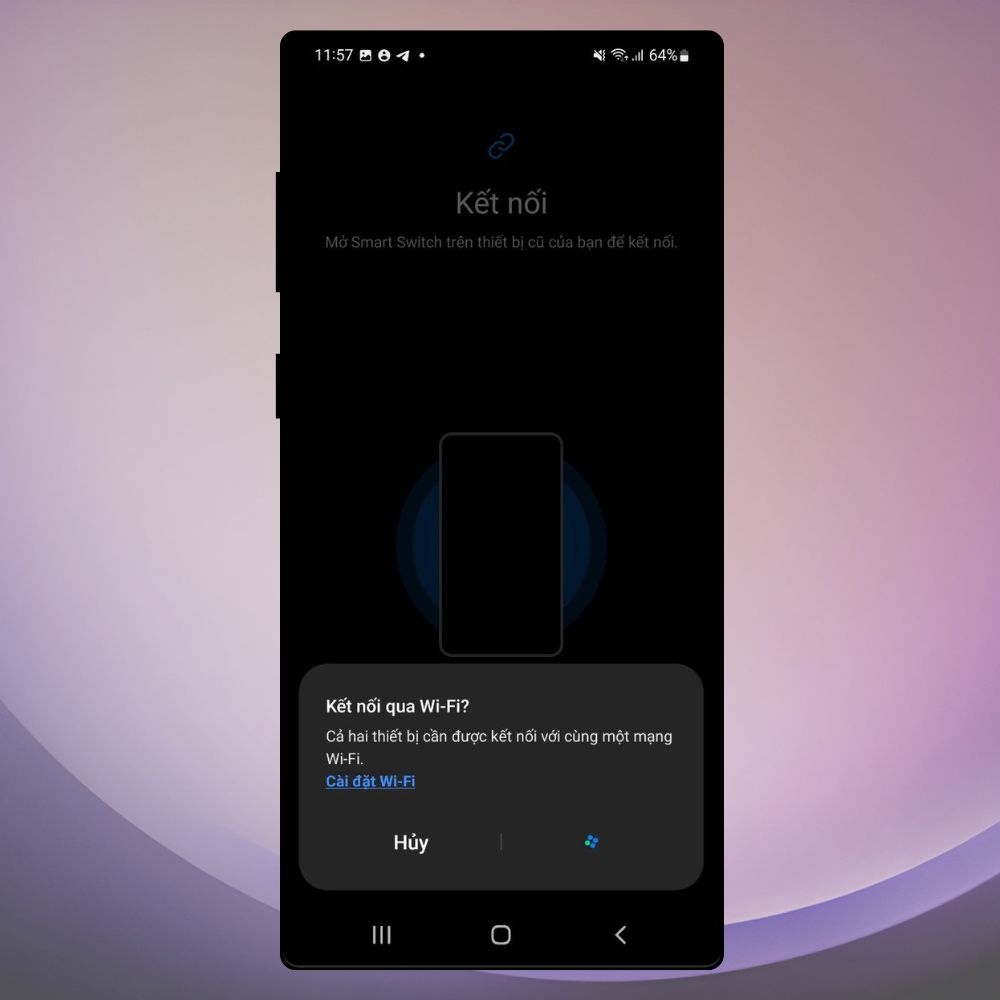
Bước 5: Lúc này, Samsung Galaxy S23 sẽ kết nối với điện thoại cũ của bạn để truyền dữ liệu.
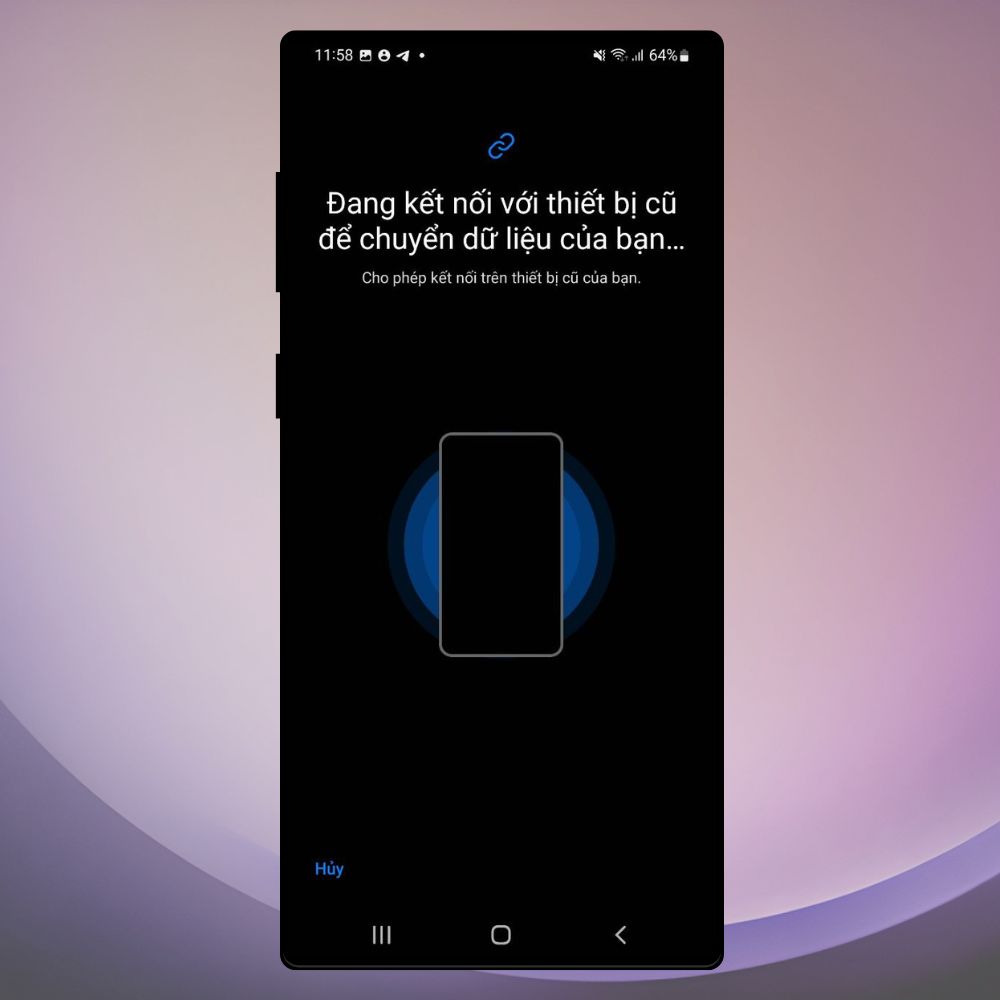
Lúc này, bạn hãy khởi chạy ứng dụng Smart Swicth đã được tải về điện thoại cũ trước đó lên. Giao diện của điện thoại cũ sẽ hiển thị như sau: Và chúng sẽ thực hiện quá trình sao chép ngay lập tức khi bạn nhấn chọn nút Sao chép.
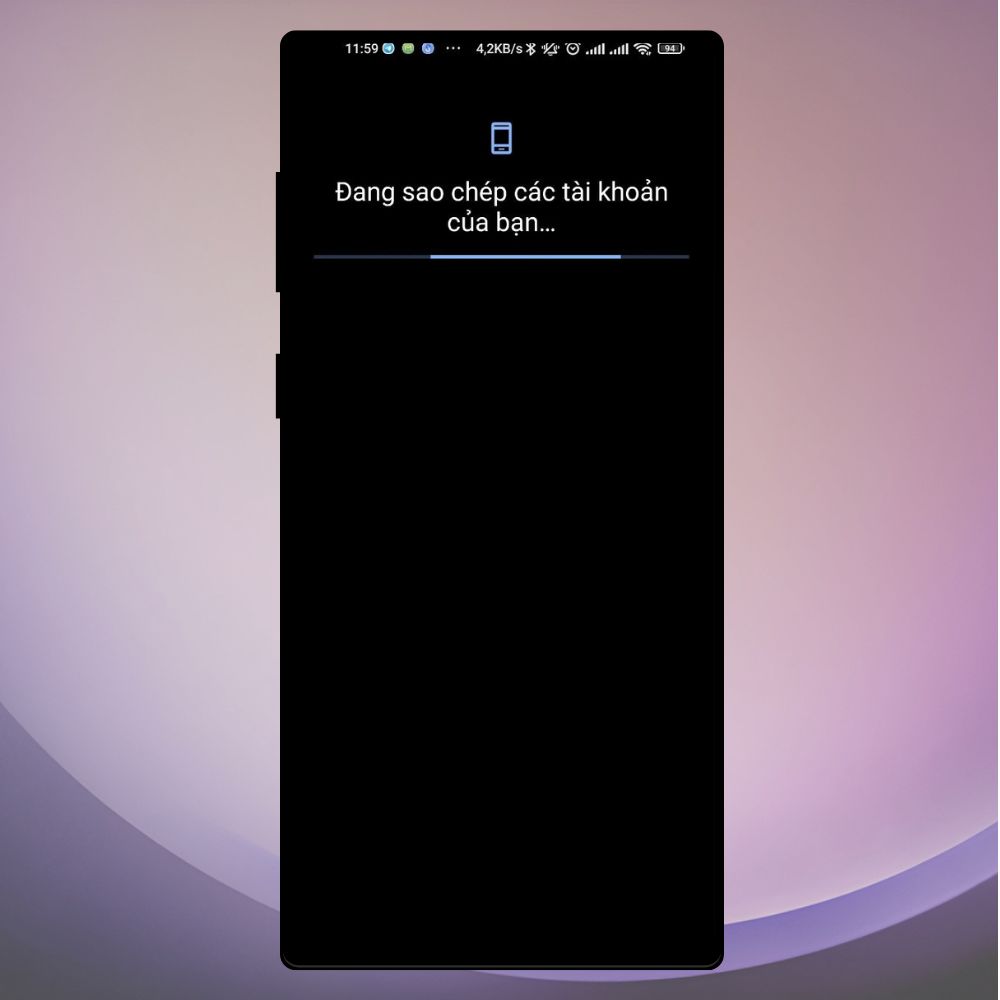 Bước 6: Trong khi điện thoại đang truyền dữ liệu, bạn có thể Chọn dữ liệu cần truyền tùy vào nhu cầu của mình. Có thể là truyền tất cả hoặc chỉ tài khoản, danh bạ,… Chọn Tiếp để sang bước tiếp theo.
Bước 6: Trong khi điện thoại đang truyền dữ liệu, bạn có thể Chọn dữ liệu cần truyền tùy vào nhu cầu của mình. Có thể là truyền tất cả hoặc chỉ tài khoản, danh bạ,… Chọn Tiếp để sang bước tiếp theo. 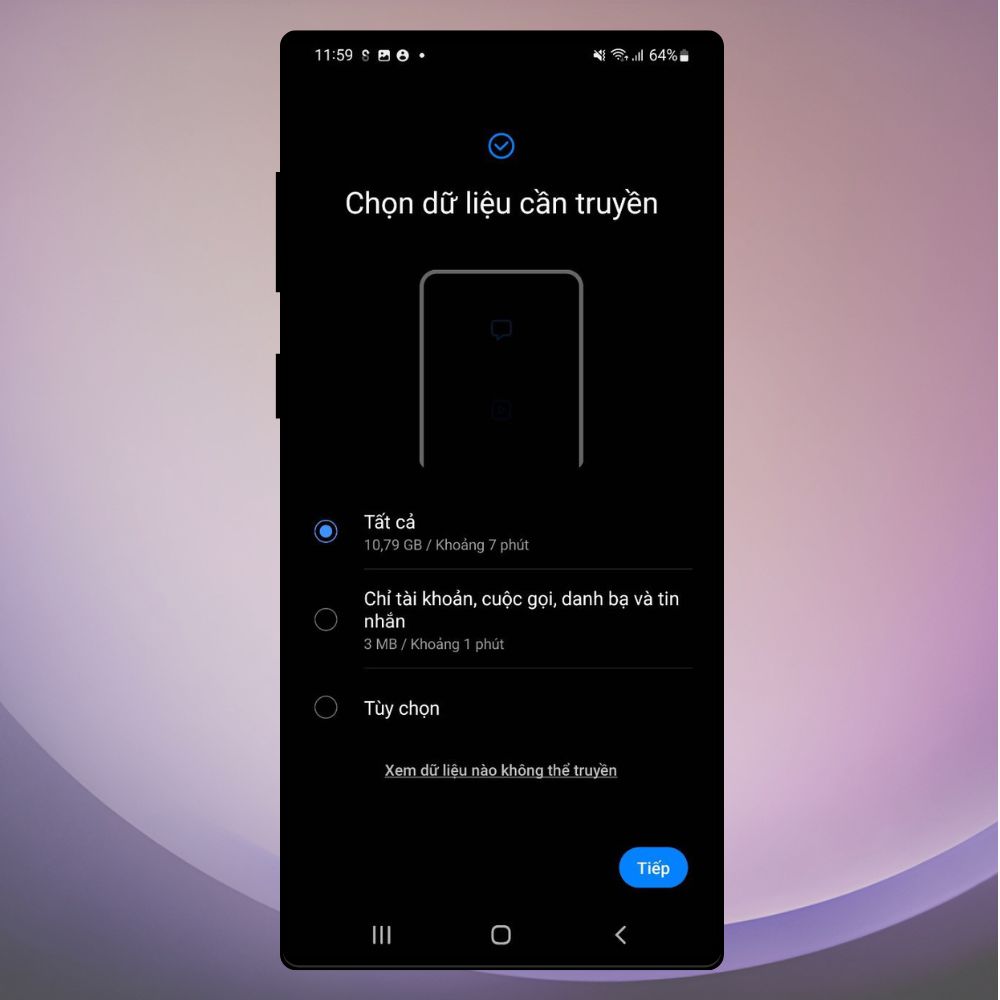
Bước 7: Quá trình truyền tài khoản sẽ được diễn ra tiếp tục với việc truyền các tài khoản Google của bạn.
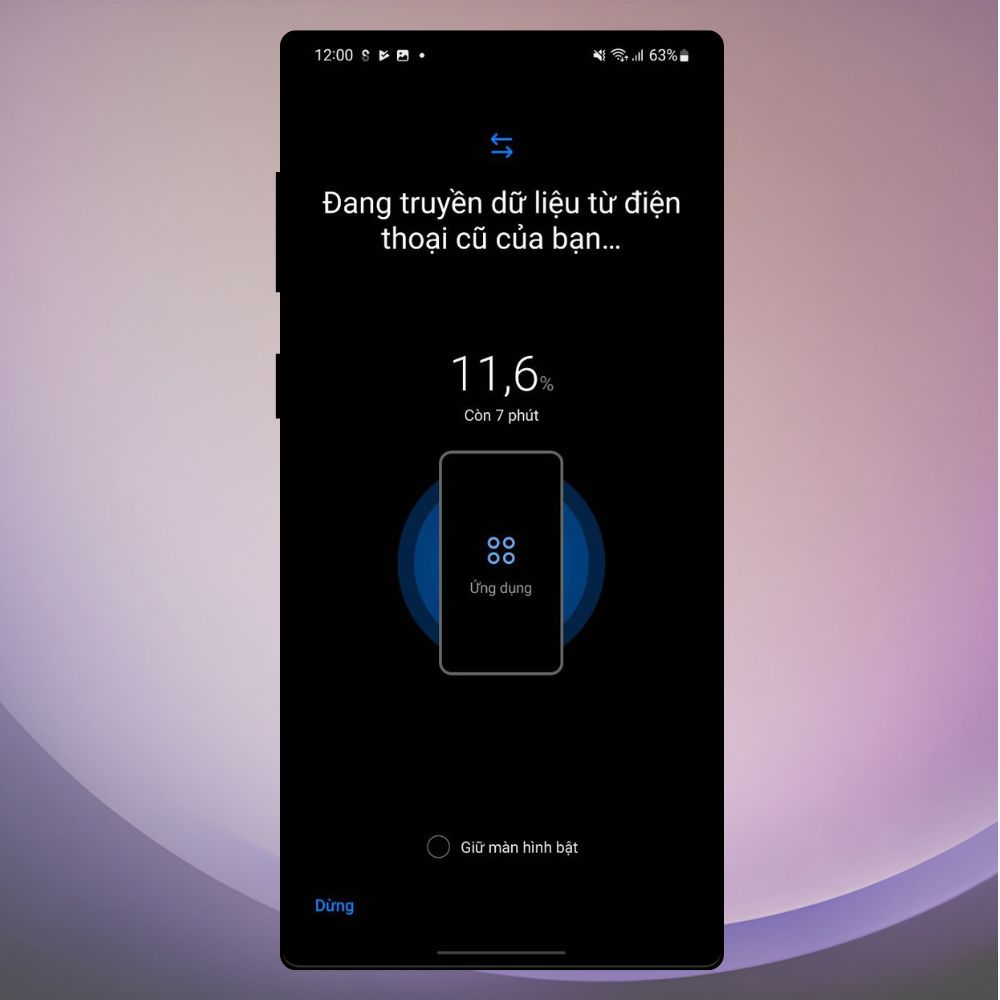
Bước 8: Sau khi quá trình truyền dữ liệu kết thúc, kết quả thu được sẽ như dưới đây. Hãy chọn Xong để hoàn thành!
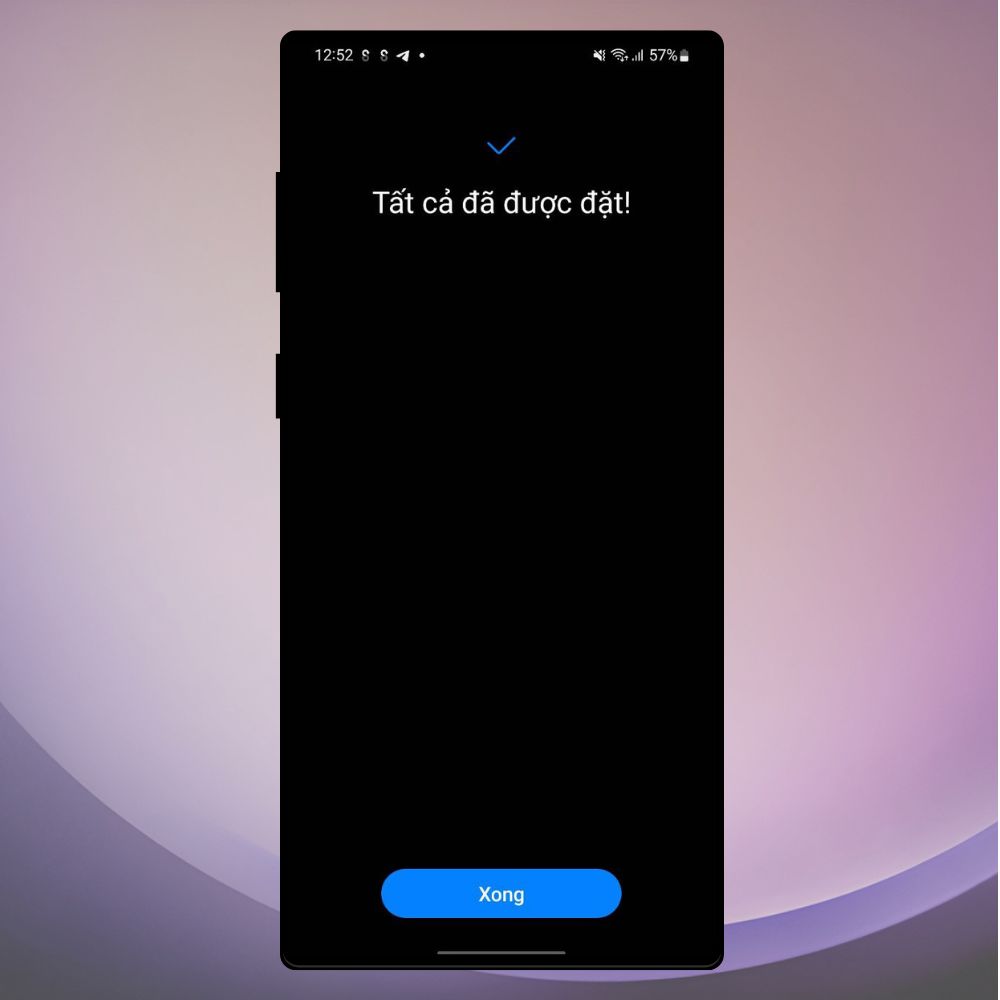
Hi vọng rằng, với các bước mà Sforum chia sẻ trong bài viết này, bạn sẽ không còn phải loay hoay tìm cách chuyển dữ liệu từ điện thoại cũ sang Samsung Galaxy S23 Series mới nữa! Chúc bạn thành công với thủ thuật này nhé!
- Xem thêm:Thủ thuật Android,Thủ thuật iOS
[cpsSubscriber id='44342']
[cpsSubscriber id='55754']
[cpsSubscriber id='44930']








Bình luận (0)